FortniteやApex Legens、FINAL FANTSY XIVに代表されるように最近はオンラインゲームが人気です。
FPS向上の為に性能の良いCPU、GPUを搭載したり、ゲーミングマウス、ゲーミングキーボードを使用する方は多いと思います。ですが、ネットワーク環境を気にする方は少ないのではないでしょうか。
オンラインゲームで勝つためにはネットワーク環境に力を入れる必要があります。
ネットワーク回線の通信品質が良いと、ラグが発生しにくくなるだけでなくキャラクターの位置ずれが少なくなります。
対戦相手のキャラクターの位置がずれていると、ゲーム画面では当たっているはずの弾が当たらなかったり、ゲームサーバとの通信が遅い影響で敵の攻撃を避けられなかったりします。
通信速度が遅いネットワーク環境では勝てる勝負にも勝てません。
そこで、勝つためのネットワークの構築方法を解説したいと思います。
通信読度の規格
ネットワークの通信速度は、ネットワーク機器の性能で決まります。
ネットワーク機器の性能は通信規格で判断します。数字が大きい規格の方が通信速度が速いです。1Gbpsと1000Mbpsは同じ意味です。
| 規格 | 通信速度 |
|---|---|
| 100BASE-T | 100Mbps |
| 1000BASE-T | 1Gbps / 1000Mbps |
| 2.5GBASE-T | 2.5Gbps |
| 10GBASE-T 10GBase-SR | 10Gbps |
10GBASE-Tの通信機器で構成されたネットワーク(LANなど)を10GbE(ギガビットイーサネット)と呼びます。
家庭で使える最速のネットワーク通信速度は10Gbpsですので、10GBASE-Tの機器で揃えるのが現在の一番良いネットワーク環境となります。
Wi-Fiはゲームには不向き
Wi-Fiは通信が不安定なので遅延が発生する頻度が高いです。有線で接続することをお勧めします。
Wi-Fiは電波ですので環境の影響を受けます。壁の材質、電子レンジの影響も受けますし、集合住宅でWi-Fi利用者が密接していると周辺の電波の影響も受けます。
ネットワーク通信は通信が不安定だとデータの消失が発生します。そうする大きな遅延に繋がります。オンラインゲームでは遅延は無いに越した事はないので有線接続をお勧めします。
LAN内のネットワーク機器を改善する
大雑把な説明ですが家庭内のネットワークの事をLANと呼ぶとします。そしてこの家庭内にある個人が自由にカスタマイズ出来るLAN内のネットワーク機器の性能が不足していると遅延が発生します。
ネットワークは通信経路のどこか一箇所でも性能が足りていないとその機器の性能が通信全体の性能の上限となります。
10Gbpsのインターネット回線を契約していても、LAN内のネットワーク機器が1Gbpsにしか対応していないと1Gbpsでしか通信できません。
ですので、ネットワーク機器全てを最大の目指す通信速度に対応した規格で揃えなければ意味がありません。
10GBASE-T向けの通信端末のコネクターにはRJ45とSFP+がある
10GBASE-T用のネットワークケーブルのコネクタにはRJ45とSFP+の2種類があります。
大抵の方が思い浮かべる銅線のLANケーブルのコネクタがRJ45です。
SFP+は光ファイバーケーブルに対応したコネクタです。
10GbEのネットワーク環境を構築する場合、RJ45の場合はCat6A以上のメタルケーブル、SFP+を利用することになります。
RJ45のメリット・デメリット
RJ45は一般的なメタルケーブルです。
1番のメリットは特に10Gbps用のCat6A以上のケーブルであっても、1000BASE-Tなどの機器でRJ45のジャックが付いているものを接続できる点です。
欠点は発熱量が多い点です。LANケーブルはそれほど発熱しないのですが、ルーターやスイッチなどのネットワーク機器の発熱が問題になります。
発熱が凄く動作が不安定になるネットワーク機器が多いです。安定して動作する機器は比較的高価です。安い機器を購入してサーキュレーターで冷やすという方法もあります。
RJ45であればCat6A以上を利用する
RJ45のLANケーブルはCAT6A以上が必要です。
配線しやすいので薄型のLANケーブルを使っている方も多いかと思いますが、ノイズの原因になるのできちんと太い配線のLANケーブルを使いましょう。
私は自分でRJ45のCAT6AのLANケーブルを配線をしました。業者にお願いして配線を依頼することもできます。
LANケーブルの配線方法はこちらの記事で紹介しています。
SFP+のメリット・デメリット
SFP+のメリットはノイズが少なく、発熱も抑えられる点です。
光ファイバーケーブルなのでメタルケーブルのRJ45に比べて配線環境の影響を受けづらいのでノイズが少ないです。
特に10GBASE-TのRJ45ケーブルは周波数が高いのでノイズの影響を受けやすくなっています。
それに比べてSFP+用の10GBase-SR(短距離用光ファイバーケーブル)は光で通信しているので配線環境の影響を受けづらいです。
SFP+は光ファイバーケーブルなのでRJ45に比べて発熱が少ないのも大きな特徴です。
SFP+のデメリットはSFP+のネットワーク機器でネットワーク機器を揃えなければならないという点です。
SFP+を直接接続できる端末はまだまだ世の中には少ないと思います。
SFP+の光ファイバーケーブル
SFP+では光ファイバーケーブルを利用します。こちらは加工の難易度が高いので自分で配線するのは難しいと思います。
光ファイバーケーブルは短距離配線用の10GBase-SR規格の製品を利用しましょう。 300mまで配線出来ます。10GBase-LRは長距離配線用の光ファイバーです。
SFP+からRJ45への変換アダプター
そこでSPF+とRJ45を変換するアダプターがあります。
ですが、これらのアダプターはそれなりに発熱するのと、アダプターを追加していくと費用が高くなってしまいます。
アダプターも光ファイバーケーブルと同じく短距離用の物を使いましょう。
Windows PCの通信速度を確認する
Windows 10の 設定 > ネットワークとインターネット > ハードウェアと接続のプロパティを表示する で確認出来ます。
Windows 11では 設定 > ネットワークとインターネット > イーサネット で確認できます。
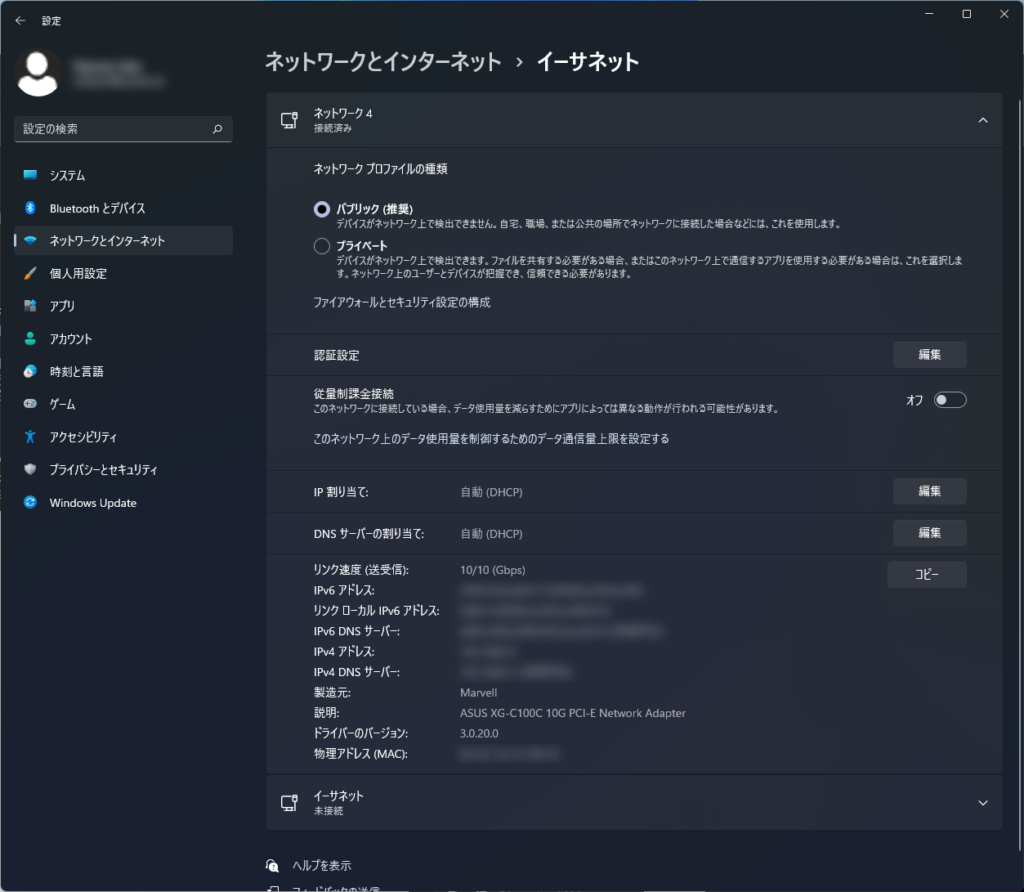
リンク速度(送受信)の項目で実際の通信速度を確認できます。
こちらの画像ではWindows PCが10Gbpsでリンクアップしているのが確認できるかと思います。
この項目が想定よりも低い数字の場合には、通信経路のどこかにボトルネックがあります。NIC、LANケーブルやL2スイッチ、ルーターを見直してみましょう。
NIC(ネットワークインターフェースカード)
PCにはNIC(ネットワークインターフェースカード)が付いておりそこにLANケーブルを接続します。大抵はマザーボードに直接付いています。
ゲーミング用のマザーボードですと、2.5GBASE-T、5GBASE-T、10GBASE-TのNICが搭載されている事があります。
先ほど確認したWindowsが認識している通信速度で表示される画面の説明の項目にNICが表示されますので、NICの性能を調べてみましょう。
私が利用している10GBASE-TのNICはASUS XG-C100C/V2です。
詳しくはこちらの記事で紹介しています。
SFP+で配線する方は、SFP+用のNICを選びましょう。
10GBASE-Tのネットワークインターフェースカードを接続するにはPCI Express 2.0以上が必要です。
マザーボードがPCI Express 2.0以上対応しているかと、PCI Expressのスロットに空きがあるのかを確認しましょう。
L2スイッチ
プロバイダが提供してるルーターの10GBASE-Tのポートに直接接続する場合はL2スイッチは不要ですが、複数台のマシンを10GBASE-Tで接続したいのであれば10GbE対応のL2スイッチが必要です。
RJ45の10GBASE-T規格のL2スイッチは発熱の影響で動作が不安定な物が多いです。熱が籠りやすい場所に置く場合はお勧めしません。通気性の良い場所に設置しましょう。
RJ45とSFP+のコンボポート(どちらかだけ通信できる)が付いたL2スイッチもあります。
後で配線をRJ45とSFP+とで切り替えたい場合にはこのような製品を選んでおくのも良いかと思います。
SFP+にしか対応していない製品もあります。ルーターとL2スイッチとを切り替えて使えるのがこちらの製品の特長です。
ルーターモードだと通信速度が遅いみたいですので、L2スイッチモードで使用することが多いかと思います。
インターネット回線・プロバイダの見直し
インターネット回線は同じ地域に住んでいる人たちと同じ配線を共有しています。特に集合住宅(マンション・アパート)の共有回線はネットワーク機器の性能が低いだけでなく大勢の住居で共有しているので回線が混雑している事が多いです。
それら以外にもインターネットプロバイダーの使用している機器の性能、IPv4とIPv6でも性能差があります。それらを考慮してインターネットプロバイダーを選ぶ事が大切です。
集合住宅の共有回線は速度が出ない事が多い
一般的に集合住宅に多い共有回線は通信速度がでないが多いです。
レイテンシの値が低い低遅延なインターネット回線を利用することでラグを軽減することができます。
レイテンシはこちらのサイトで計測できます。
Internet Speed Test – Measure Latency & Jitter | Cloudflare

Download / Uploadの速度も重要ですが遅延を気にする場合Latencyの項目が重要です。この数字が低ければ低いほど遅延が少なくなります。
集合住宅によっては専用線を別途契約出来る事もありますので、Latencyの結果が酷い場合には専用線の契約がお勧めです。
専用線が無い場合でもプロバイダに相談する事で専用線を引いてくれる事もあります。専用線を引くには共有部の工事が必要ですので管理組合に相談しましょう。
IPoE接続方式で接続する
インターネット接続がIPoE接続方式に対応している事も重要です。
IPoEは新しい接続方式でインターネット接続に特化しています。従来型の接続はPPPoEは電話回線網を利用してインターネットに接続も出来るという方式です。ですので、インターネットに特化したIPoE接続方式の方がインターネットの回線速度が良くなります。
IPoEはIPv6で接続、PPPoEはIPv4で接続します。どちらで接続しているのかは、Cloudflareのサイトで確認できます。
Internet Speed Test – Measure Latency & Jitter | Cloudflare
Server Locationの項目に Connected via IPv6 と表示されていればIPv6で接続しています。
インターネット回線を見直す
どんなにLAN環境を良くしてもインターネット回線が良くなければ意味がありません。
インターネット回線の業者は、NUROかauひかりがお勧めです。
私はauひかりホーム10ギガを利用しています。auひかりはプロバイダをいくつか選べますが、プロバイダ次第では品質が落ちる事があるようです。
NURO 10Gsはキャッシュバックキャンペーンが存在しないのですが、auひかりホーム10ギガは141,250円のキャッシュバックキャンペーンがあるのでかなりお得に加入する事が出来ます。
auひかりホーム10ギガについてはこちらの記事で紹介しています。
NURO 2Gでも45,000円のキャッシュバックキャンペーンがあります。
NURO光に関してはこちらの記事でも紹介しています。
ネットワーク以外の遅延の原因
ネットワーク以外の問題でも遅延が発生する事があります。
- PCのパワー不足
- ゲームサーバの混雑
PCのパワー不足
PCのパワー不足は単純にフレームレート(FPS)が出てない問題です。これは主にCPUとGPU(グラフィックボード)の性能が足りていない、もしくはGPUの性能以上のグラフィックス設定で動かしているのが問題です。今回の本題ではないので簡単な解説に留めますが、ゲームプログラムはフレームレートが高いほど反応が良くなります。それはオンラインゲームも同じです。
ゲームによるのですが、ゲームサーバが60FPSで動いている事が多いのでクライアント側も同じく60FPS以上ある事が望ましいです。
ゲームサーバの混雑
こちらはユーザーではどうしようもない問題です。時間帯によって遅延が発生する場合はゲームサーバの問題の可能性が高いです。
PlayStation4、PlayStaiton5は1000BASE-T
PlayStation4、PlayStation5は1000BASE-T(通信速度は1Gbpsが上限)のNICを搭載しています。ですので10GbpsのLAN環境を整えても意味がありません。
PlayStationでは遅延が気になる方は、PCに乗り換えるのも選択肢の1つかと思います。
まとめ
10GbEで環境を整えるにはお金がかかりますが、低遅延で通信することができるのでゲーム中のラグを圧倒的に少なくすることができます。
10Gbpsのインターネット回線は帯域(同時に転送できるデータ量)が大きいだけでなく、遅延も少ないです。
10GbpsのLANとインターネット回線を揃えることでベストなネットワーク環境を整えるのはゲームに勝つ為には重要なことだと思います。


